|
ВКонтакте
Телеграм Форум RSS-лента Блог |
Статья опубликована в рамках новостной рассылки Aml Pages.
Скачать плагин: AmlSpeller.zip
Добрый день уважаемые подписчики. Как и было обещано в анонсе новой версии Aml Pages 9.08 «пра-а-а-далжаем разговор» (© Карлссон) о новых плагинах. Сегодняшний выпуск посвящен анонсу новой версии плагина Aml Speller.
Aml Speller это плагин для проверки русской орфографии в документах Aml Pages. Устанавливаем плагин, выбираем команду меню “Плагины\Правописание\Проверить” и видим привычный диалог проверки орфографии а ля Microsoft Word. Вот так выглядит окно проверки
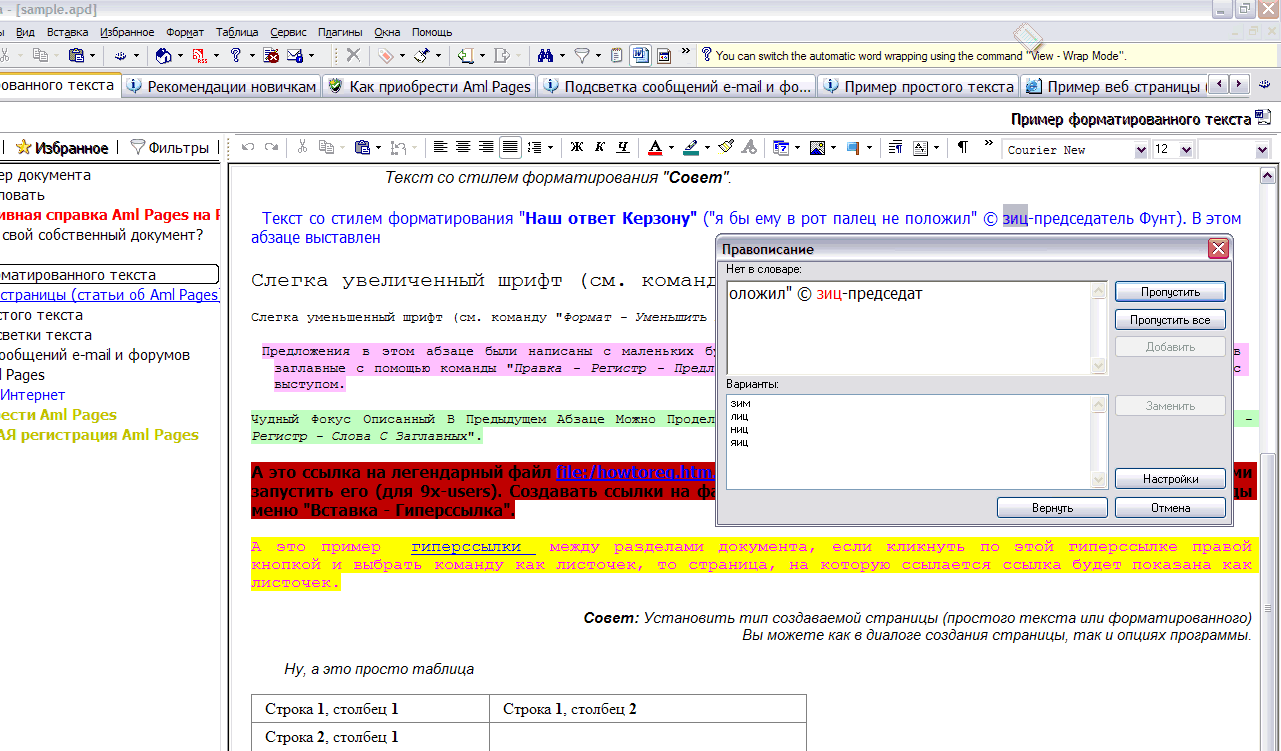
Рис. 1: Диалог проверки орфографии
Теперь же поговорим о том, что сделано в новой версии плагина Aml Speller 1.04. Для своей работы плагин использовал файлы из состава Microsoft Office. И в новейших версиях офиса вроде XP или 2007 иногда плагин не мог выполнить проверку. Новая же версия Aml Speller поддерживает проверку и с новыми версиями офиса. Но для использования плагина с этим офисом понадобятся дополнительные файлы: скачать их можно отсюда. Эти файлы содержат словари для проверки в старом стиле. Просто распакуйте содержимое ZIP-архива в директорию плагинов и перезапустите Aml Pages.
Поясним для поклонников портабельной версии Aml Pages: старые версии плагина искали необходимые файлы, в первую очередь в недрах папки Program Files. Новый плагин в первую очередь ищет необходимые файлы именно в своей собственной директории, и только если их там нет, начинает «шебуршаться» в системных папках. Смысл этого пояснения крайне прост – если Вы расположите указанные файлы на флешке или другом съемном устройстве, то Aml Speller будет вполне успешно работать и на других компьютерах.
Советы по использованию портабельной версии Aml Pages см. в статье "Где взять portable-версию Aml Pages". В последних версиях альтернативной русской справки Aml Pages раздел про портабельную версию был переписан заново: как в стиле «быстрый старт» - как установить на флешку в 3 секунды, так и добавлены рекомендации по значимости тех или иных файлов из дистрибутива Aml Pages.
Скачать плагин Aml Speller можно отсюда: AmlSpeller.zip
Для работы плагина необходима версия Aml Pages 9.08 сборка 1997 или старше.
Вопрос-Ответ
Как быстро переходить по страницам дерева документа последовательно?
Иногда нужно просматривать документ Aml Pages последовательно, страницу за за страницей. Это может быть какая-то подборка статей, веб страниц или нечто в этом роде. Безусловно, можно окинуть взором весь документ в дереве. Но порой этого мало. При таком несколько более детальном просмотре содержимого, конечно же, удобно развернуть панель текста на весь экран (дважды щелкнув по панели "Заголовок" или нажав Ctrl+T). И совершенно неудобно каждый раз разворачивать панель дерева обратно, только лишь из-за того, чтобы перейти к следующей странице.
Но есть и еще один способ навигации. В панели инструментов "Документ" есть кнопка "Следующая страница". Собственно она и позволяет перейти к следующей странице в дереве, не обращаясь к самому дереву. Просто нажали кнопку и уже на следующей странице. При переходе не учитываются папки - кнопка переходит именно к следующей странице с текстом. Т.е. кнопка "ходит" только по "листьям" дерева. Если оказались в конце какой-то подветки дерева, то кнопка проанализирует дерево, и перейдет к следующей ближайшей странице в уже следующей подветке.
В конфигурации Aml Pages по умолчанию кнопка "Следующая страница" не показывается. Всё просто - в Aml Pages немало возможностей, которые нужны далеко не каждому и уж точно не каждую минуту. Поэтому по умолчанию большая часть кнопок в панелях инструментов скрыта. Настроить те или иные кнопки легко: выберите команду меню "Вид\Панели инструментов\Настроить кнопки" и добавьте необходимые кнопки. Aml Pages запомнит Ваши настройки и будет их использовать в следующих сеансах автоматически.
Соответственно в нашем случае с кнопкой "Следующая страница" это будет примерно так:
Все готово!
Вообще говоря, конфигурация панелей доступна и попроще. Просто кликните правой кнопкой мыши по любой панели инструментов... Упс! Все эти команды Вы увидите в контекстном меню, и относятся они именно к "кликнутой" панели (так что шаг 2 с выбором панели не нужен).
См. также:
Маленькие хитрости. Работа с текстом
|
Плагин Aml2CHM
|
Плагин Aml Image
| e-Блокнот | |||||||||||||||||||||||||||||||||||||
| |||||||||||||||||||||||||||||||||||||
| «Клава» + Мышь | |||||||||||||||||||||||||||||||||||||
| |||||||||||||||||||||||||||||||||||||
| Сообщество | |||||||||||||||||||||||||||||||||||||
| |||||||||||||||||||||||||||||||||||||
| Статьи | |||||||||||||||||||||||||||||||||||||
|
Новая версия Aml Pages 10.03
Как использовать разные Aml Pages одновременно 
Где TwinkiePaste хранит фразы пользователя Aml Pages : Телеграм Оплатили, но не получили лицензионный ключ? Как убрать панель Теги Импорт из Evernote Как выбрать папку для размещения данных из Aml Assist Как проверить что нового в Aml Pages Новая версия Aml View 2.0 Новый плагин Aml2Evernote Как открыть документ Aml Pages извне? Как в закладках Aml Pages показывать только… Как быстро перейти к предыдущей странице Автозагрузка и Aml Pages Как сохранить гиперссылку в Aml Pages Что такое быстрые настройки в Aml Pages? • Как можно открыть раздел документа Aml Pages извне • Можно ли изменить веб-страницу? • Фильтры в Aml Pages • Проверка новых версий • Про гиперсссылки • Быстрый доступ к заметкам • Синхронизация документов через Интернет • Где взять portable-версию Aml Pages? • Как быстро открыть документ • Все статьи | |||||||||||||||||||||||||||||||||||||
| На манжетах | |||||||||||||||||||||||||||||||||||||
| |||||||||||||||||||||||||||||||||||||
|
| |||||||||||||||||||||||||||||||||||||


 WriteYours
WriteYours Mouse Hunter
Mouse Hunter RSSme
RSSme PrcInfo
PrcInfo Проверка орфографии с помощью плагина Aml Speller
Проверка орфографии с помощью плагина Aml Speller 

